SAP IDT - Tạo ra vũ trụ
Để tạo một Vũ trụ trong IDT, hãy vào Start → All Programs → SAP Business Intelligence → SAP Business Objects BI Platform 4 Client Tool.
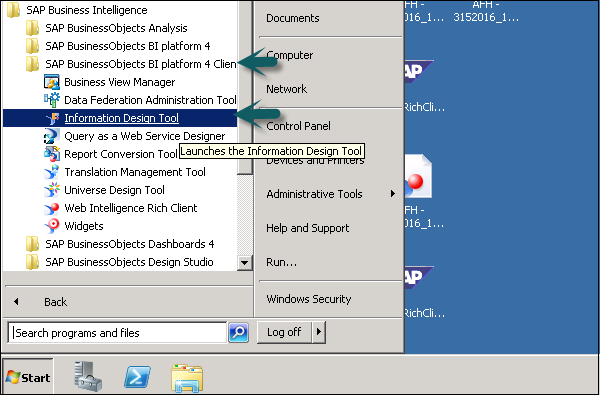
Trong Công cụ thiết kế thông tin, bạn phải tạo một Dự án mới. Đi tới Tệp → Mới → Dự án. Nhập Tên Dự án và Nhấp vào Kết thúc.
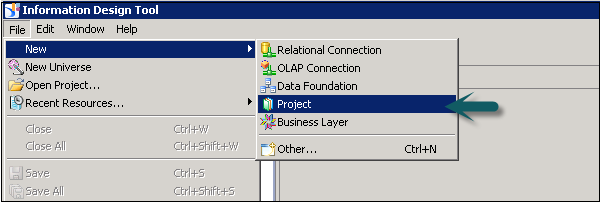
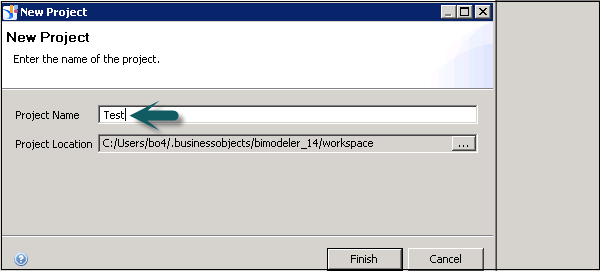
Khi dự án được tạo, tiếp theo là tạo kết nối OLAP hoặc Relational để kết nối với nguồn dữ liệu. ARelational connectionđược sử dụng để kết nối với lớp Cơ sở dữ liệu để nhập bảng và tham gia. Kết nối OLAP được sử dụng để kết nối với mô hình đa chiều như Dạng xem thông tin trong SAP HANA.
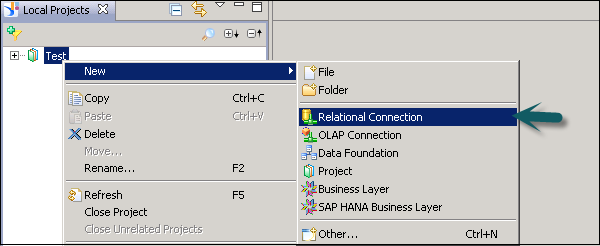
Nhấp chuột phải vào Tên dự án → Mới → Chọn Kết nối quan hệ → Nhập tên kết nối / tài nguyên → Tiếp theo.
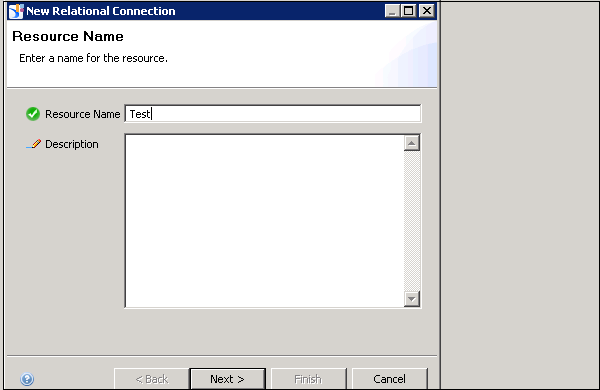
Chọn SAP từ danh sách → SAP HANA → Chọn Trình điều khiển JDBC → Tiếp theo → Nhập chi tiết.
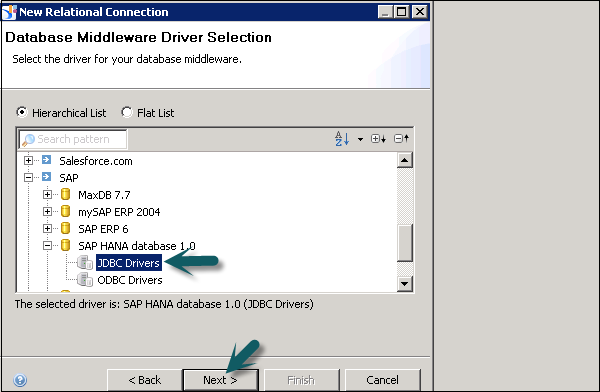
Nhập chi tiết hệ thống, tên người dùng, mật khẩu và nhấp vào Tiếp theo.

Nhấp vào Kết thúc.
Trong phần Thông tin chung → Nhấp vào Kết nối thử nghiệm → Thành công.
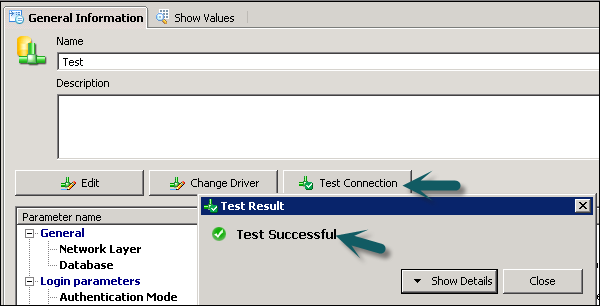
Chúng tôi phải xuất bản kết nối này lên Kho lưu trữ để làm cho nó có sẵn để sử dụng.
Nhấp chuột phải vào tên kết nối → Xuất bản kết nối tới Kho lưu trữ → Nhập mật khẩu kho lưu trữ BO → Nhấp vào Kết nối → Kết thúc → Có.
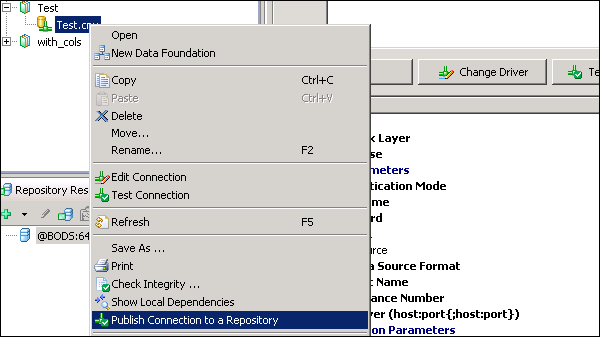
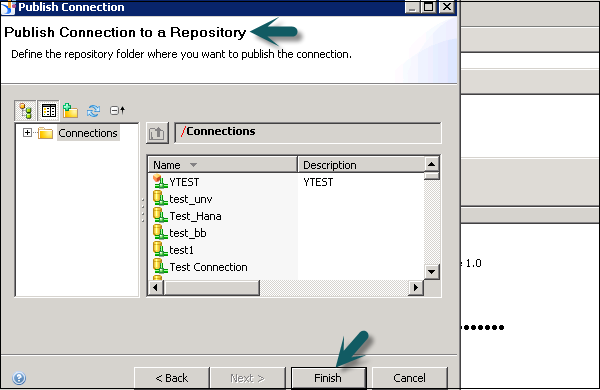
Khi bạn nhấp vào kết thúc, nó sẽ tạo ra một kết nối Kho lưu trữ an toàn.
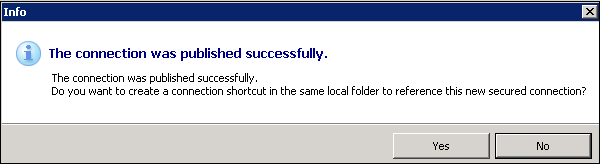
.cns - kết nối kho lưu trữ an toàn
.cnx - cục bộ không an toàn nếu bạn sử dụng kết nối này, nó sẽ không cho phép bạn xuất bản bất kỳ thứ gì lên kho lưu trữ.
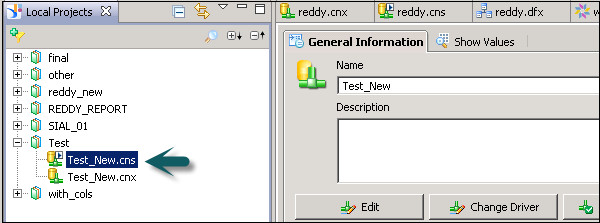
Bước tiếp theo là tạo Lớp nền tảng dữ liệu trên kết nối an toàn này.
Nhấp chuột phải vào .cns Kết nối kho lưu trữ → Nền tảng dữ liệu mới.

Nhập Tên tài nguyên và nhấp vào Kết thúc. Nó sẽ hiển thị cho bạn danh sách tất cả các lược đồ có sẵn trong cơ sở dữ liệu. Bạn có thể thêm Bảng và Tham gia từ Lược đồ vào lớp Nền tảng Dữ liệu. Điều này có thể được thực hiện bằng cách kéo bảng hoặc nhấp đúp. Áp dụng các phép nối trên bảng Thứ nguyên và Dữ kiện để tạo một lược đồ logic.
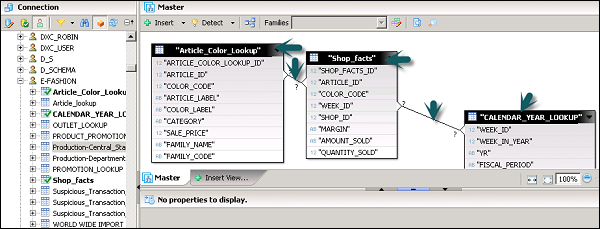
Để xác định một Tham gia, hãy nhấp đúp vào Tham gia giữa các bảng. Nó sẽ hiển thị cho bạn cả hai bảng. Bạn có thể chọn từ các Joins khác nhau theo yêu cầu dữ liệu và nhấp vào phát hiện Cardinality để xác định cardinality - 1: 1, 1: n, n: n.
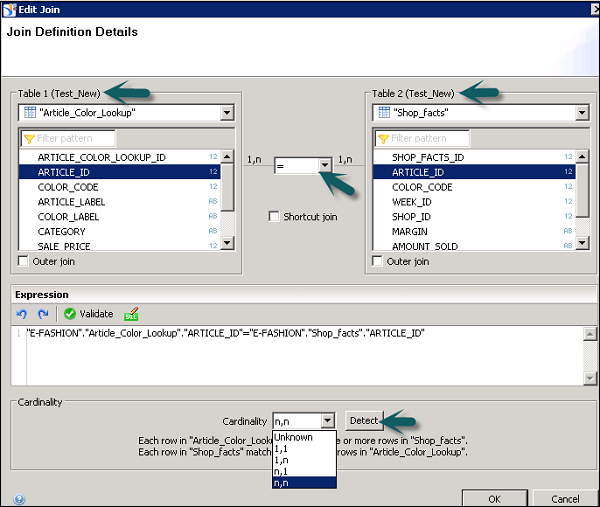
Tiếp theo là tạo Lớp nghiệp vụ trên Nền tảng dữ liệu. Nhấp vào biểu tượng Lưu tất cả ở đầu màn hình. Sau đó, nhấp chuột phải vào Data foundation .dfx → New Business Layer.

Nhập Tên Tài nguyên → (Tạo Lớp Kinh doanh cho Nền tảng Dữ liệu) Kết thúc. Nó sẽ thêm Lớp kinh doanh .blx trong Dự án cục bộ.
Nó sẽ hiển thị danh sách tất cả các thứ nguyên và thước đo trong Data Foundation. Bạn có thể xác định thứ nguyên, thước đo, tổng hợp, v.v.
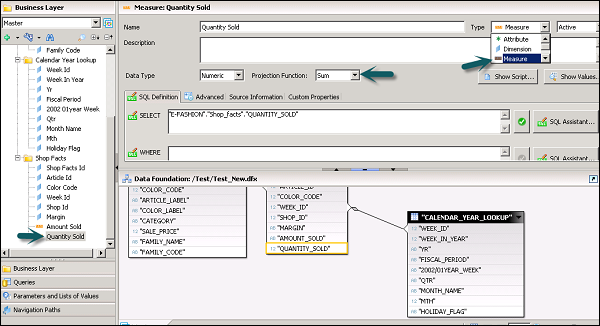
Để xác định một Tổng hợp, bạn có thể chọn từ Hàm chiếu. Bạn cũng có thể ẩn một vài đối tượng trong báo cáo nếu bạn muốn bằng cách sử dụng menu thả xuống bên cạnh số đo và thứ nguyên. Bạn có thể chọn Ẩn cho một đối tượng cụ thể.

Khi bạn xác định Lớp nghiệp vụ, hãy nhấp vào biểu tượng Lưu tất cả ở đầu màn hình như được hiển thị trong ảnh chụp màn hình sau.

Để xuất bản một Vũ trụ vào Kho lưu trữ, hãy nhấp chuột phải vào .blx → Xuất bản → Đến một Kho lưu trữ.
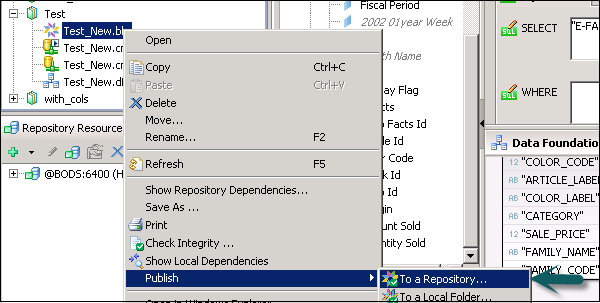
Chọn Tài nguyên → Tiếp theo → Trong cửa sổ Xuất bản Vũ trụ, chọn Tiếp theo → Chọn thư mục Kho lưu trữ nơi bạn muốn xuất bản Vũ trụ và nhấp vào Kết thúc.
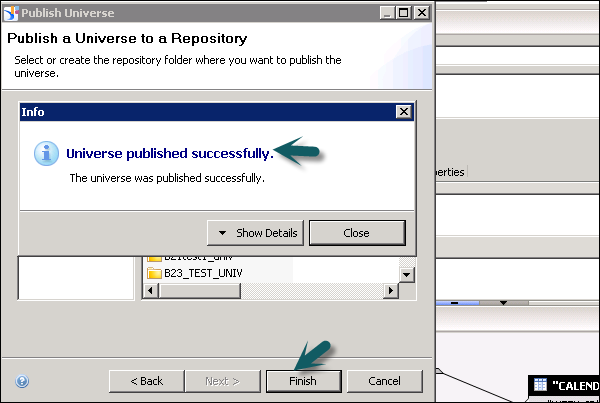
Bạn sẽ nhận được xác nhận rằng Universe đã xuất bản thành công.
Để kiểm tra Vũ trụ trong Kho lưu trữ, hãy chuyển đến Tài nguyên kho lưu trữ và kiểm tra Vũ trụ đã được tạo.
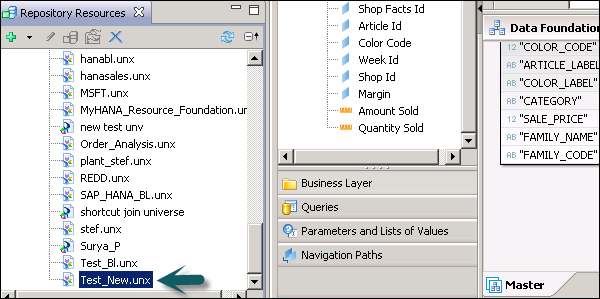
Tạo ra một vũ trụ trên SAP ERP
Bạn có thể xây dựng một vũ trụ trên SAP ERP bằng cách sử dụng Data Foundation trong IDT. Bạn phải tạo một kết nối quan hệ với nguồn dữ liệu ERP, bộ thông tin, truy vấn SAP và các hàm ABAP được coi như các bảng trong kết nối.
Bạn có thể tạo một Tổ chức dữ liệu nguồn duy nhất để hỗ trợ các kết nối cục bộ nhưng nó không hỗ trợ Kết nối và các cột được tính toán giữa các bảng được chèn từ kết nối ERP.
Để sử dụng cột được tính toán, các phép nối, bạn cần tạo nền tảng Dữ liệu hỗ trợ đa nguồn trên kết nối an toàn.
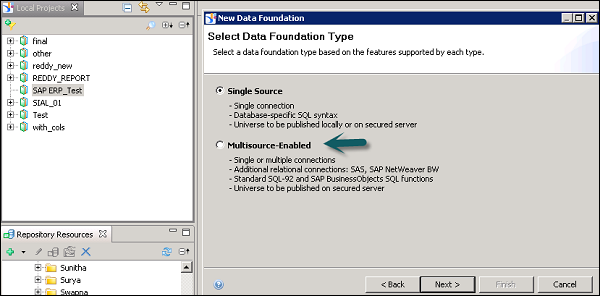
Khi một bảng được thêm vào lớp Nền tảng dữ liệu, loại bảng của tập thông tin, truy vấn SAP hoặc hàm ABAP được lưu dưới dạng thuộc tính bảng trong nền tảng dữ liệu. Để thêm bảng Hàm ABAP, có một bảng nền tảng dữ liệu được tạo để ánh xạ hàm chính.
Bảng chứa các cột đầu vào cho các tham số đầu vào của hàm. Các thông số này có thể là bắt buộc hoặc tùy chọn. Để gán giá trị cho các tham số bắt buộc, bạn cần chỉnh sửa các cột đầu vào.
Hạn chế của việc sử dụng SAP ERP
Khi bạn sử dụng các biện pháp chứa hàm tổng hợp, nó không thể được sử dụng làm bộ lọc trong Bảng truy vấn vì biểu thức SQL đầu ra bao gồm mệnh đề HAVING và nó không được kết nối SAP ERP hỗ trợ. Do đó, nếu một số đo được thêm vào có chứa hàm Tổng hợp làm bộ lọc, thì nó sẽ tạo ra một lỗi khi làm mới truy vấn.
Tạo vũ trụ trên SAP BW
Nếu bạn muốn sử dụng SAP BW để thiết kế Vũ trụ, bạn nên sử dụng nền tảng dữ liệu dựa trên cấu trúc hỗ trợ đa nguồn. Tất cả các bảng và liên kết trong SAP BW được tự động nhập vào Data Foundation. Khi Lớp nghiệp vụ được tạo trên Nền tảng dữ liệu, tất cả các đối tượng sẽ tự động được chuyển đến Lớp nghiệp vụ.
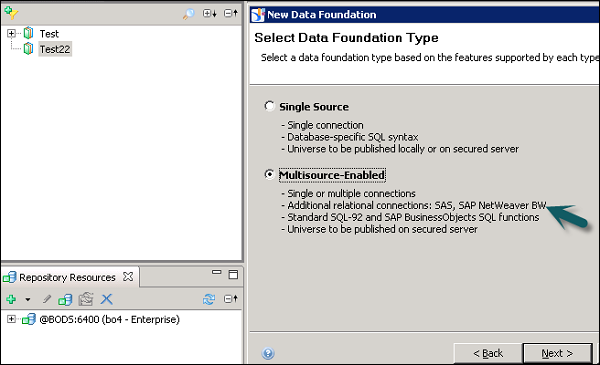
Nếu bạn không muốn tự động chèn bảng và nối, bạn có thể bỏ chọn Phát hiện bảng bằng cách chuyển đến thuộc tính nâng cao trong khi thêm kết nối vào Data Foundation.
Bạn cũng có thể tắt tính năng chèn các đối tượng Lớp nghiệp vụ bằng cách bỏ chọn tùy chọn tự động tạo lớp và đối tượng khi chọn nền tảng dữ liệu trong Lớp nghiệp vụ mới.
Tạo một vũ trụ trên Dịch vụ Phân tích của Microsoft
Bạn phải tạo Lớp nghiệp vụ trên Dịch vụ Phân tích của Microsoft (MAS) và các đối tượng lớp nghiệp vụ được tạo theo mặc định. Sau đây là ánh xạ các đối tượng trong Lớp nghiệp vụ -
Dimension - Kích thước phân tích được tạo trong lớp nghiệp vụ cho mỗi kích thước trong khối.
Display Folder - Các thư mục được tạo trong thứ nguyên phân tích để chứa các thứ bậc trong thư mục hiển thị.
Hierarchy- Đối với phân cấp dựa trên giá trị (cha-con), phân cấp dựa trên giá trị được tạo trong thứ nguyên phân tích. Các thuộc tính được tạo trong thư mục Thuộc tính trong hệ thống phân cấp.
Attribute Hierarchy - Phân cấp thuộc tính trong khối lập phương được tạo dưới dạng phân cấp dựa trên mức trong thứ nguyên phân tích.
Named Set - Các bộ được đặt tên được tạo trong thứ nguyên phân tích liên quan, trong thư mục Bộ được đặt tên.
Measures and Calculated Measures- Các thước đo và số đo được tính toán được tạo ra dưới dạng các thước đo trong thư mục nhóm thước đo thích hợp. Thuộc tính đo lường được tạo cho giá trị được định dạng.
Tạo vũ trụ trên SAS
Bạn có thể xây dựng một Vũ trụ trên SAS bằng cách sử dụng nền tảng dữ liệu hỗ trợ đa nguồn và sử dụng kết nối an toàn.
Kết nối với nguồn dữ liệu SAS được quản lý bởi dịch vụ liên kết dữ liệu.
Đại học đa ngôn ngữ
Bạn cũng có thể tạo Vũ trụ đa ngôn ngữ trong công cụ Thiết kế thông tin. Điều này cho phép bạn sử dụng giải pháp đa ngôn ngữ bằng cách sử dụng mô hình siêu dữ liệu Vũ trụ duy nhất.
Sau đây là các bước để sử dụng Vũ trụ đa ngôn ngữ để tạo báo cáo -
Step 1 - Sử dụng trình thiết kế Universe để thiết kế Universe bằng ngôn ngữ nguồn trong IDT.
Step 2 - Sử dụng công cụ quản lý dịch để dịch siêu dữ liệu trong nền tảng dữ liệu và lớp nghiệp vụ.
Step 3 - Sử dụng các nhà thiết kế báo cáo để xây dựng các báo cáo trên cùng một Vũ trụ, có thể được hiển thị bằng các ngôn ngữ khác nhau theo sở thích của người dùng.
Step 4 - Đi tới Công cụ thiết kế thông tin → Tùy chọn → Ngôn ngữ xem ưa thích xác định ngôn ngữ của siêu dữ liệu và dữ liệu trong Bảng điều khiển truy vấn.
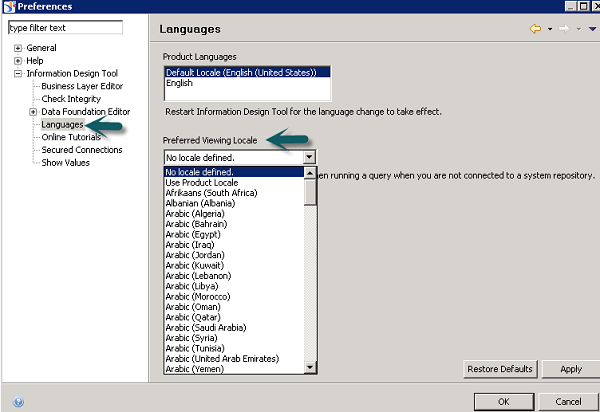
Điều này có thể được sử dụng nếu bạn có hỗ trợ cho những điều sau:
Bản dịch có sẵn bằng ngôn ngữ (siêu dữ liệu).
Kết nối hỗ trợ tham số ngôn ngữ (dữ liệu).